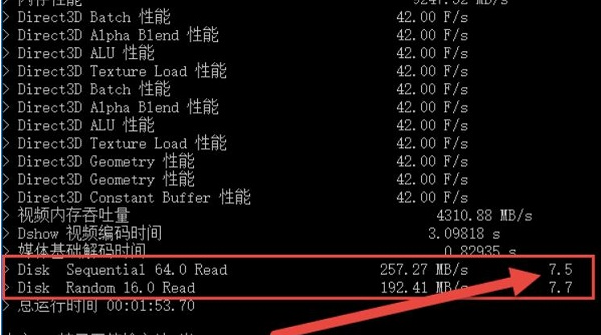Win10专业版怎么进行系统评分,很多Win10专业版系统用户想要了解自己的电脑详细信息,也想知道自己电脑的具体评分,Win10专业版系统电脑进行系统评分怎么操作?系统之家小编就Win
Win10专业版怎么进行系统评分,很多Win10专业版系统用户想要了解自己的电脑详细信息,也想知道自己电脑的具体评分,Win10专业版系统电脑进行系统评分怎么操作?系统之家小编就Win10专业版系统电脑进行系统评分操作方法做下分享希望能帮到大家。
方法如下
1、使用键盘快捷键【win】【r】,输入【cmd】,打开命令提示符。
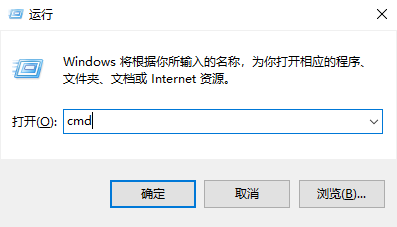
2、在命令提示符里面输入【Winsat formal】,然后【回车】运行。
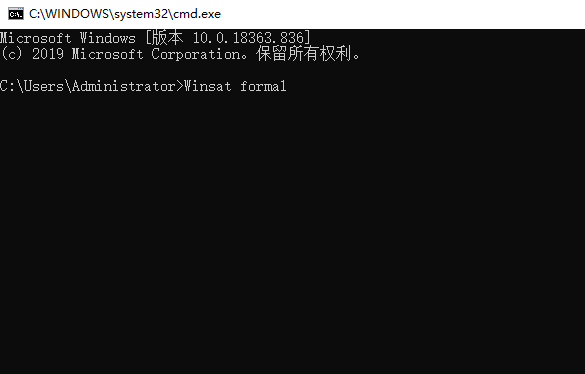
3、然后等待,这个时间比较长,直到下面出现总运行时间后就是检索完毕了。
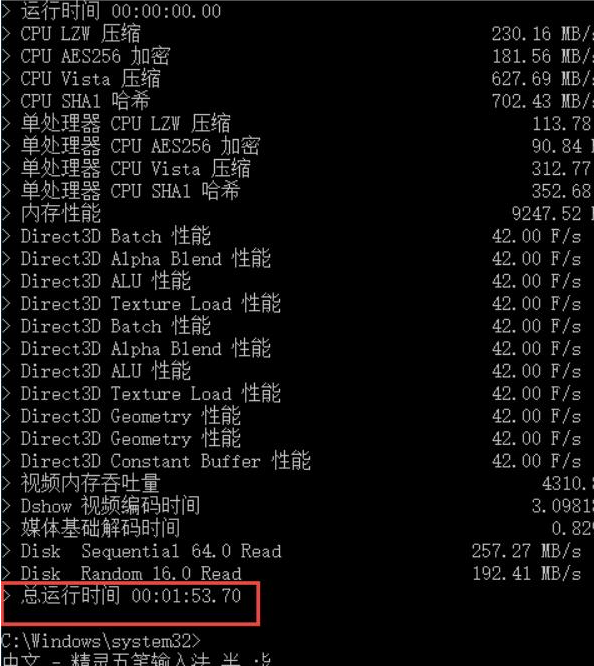
4、然后看到下面的这两个选项就是电脑的评分了。